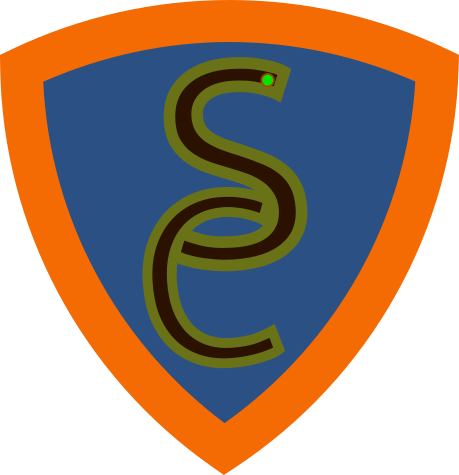Die eigene Fotosammlung mühelos verwalten mit digikam

digikam ist die einzige Software, die Hobbyfotografen brauchen
digikam existiert seit 2001 und hat sich über die Jahre zu einer vollumfänglichen Suite für Fotos entwickelt. Da es an Funktionalität aus allen Nähten platzt, anbei eine Auflistung der für mich wichtigsten Features:
Die wichtigsten Features
- Ordnung und Übersicht über die eigene Fotosammlung, selbst bei mehr als 100.000 Fotos findet man schnell, was gesucht wird
- Import neuer Bilder von den verschiedensten Kameras und Smartphones
- Automatische Gesichtsfindung und Gesichtserkennung
- Automatische Vergabe von Stichworten anhand von Bildinhalten (z.B. Person, Pflanze, Hund, Fahrrad, Gebäude, Landschaft, See…)
- Metadaten erstellen und verwalten (integriert im Foto, in der Datenbank oder mittels Sidecar Textfile)
- Massenverarbeitung beliebiger Arbeitsschritte (Batch Editor)
- Bewertung von Fotos (manuell wie automatisch)
- Automatische Dupletten-Erkennung und Qualitätserkennung zum Aussortieren von Löschkandidaten
- Bildbearbeitung (mittels integriertem ShowFoto Editor)
- Export der Bilder zu Onlineplattformen und Alben aller Arten
- Guter Umgang mit Raw Formaten
- Verwendet offene Formate für Daten und die Datenbanken, daher einfacher Wechsel zu anderen Programmen und bestmöglich zukunftssicher
- Quelloffenes Programm ohne Cloudzwang
Vorteile im Vergleich zu anderer Software
- Kein Cloudzwang, keine kommerziellen Interessen, keine Abos
- die meisten Fotomanager mit smarten Funktionen gibt es nur in Form von Cloud-Abos
- gerade Fotosammlung werden schnell groß, mehrere Terabyte/TB (=1024 Gigabyte/GB) sind da keine Seltenheit. Cloud-Speicher ist hier im Vergleich zu externen USB Festplatten wesentlich teurer. Wer Backups macht und nicht alle seine Fotos ständig unterwegs im Zugriff braucht, ist so deutlich schlanker und günstiger unterwegs
- Sicherheit und Datenschutz
- die eigenen Fotos als Trainingsmaterial für die KI Systeme der BigTech Firmen herzugeben und auch die privatesten Momente in andere Leute Computer (=Cloud) abzuspeichern ist ein Risiko, mit dem man selbst klarkommen muss. Sind auch andere Personen in der Fotosammlung, speziell Kinder, ist eine Cloud für mich tabu (mit Cloud ist hier explizit gekaufter Speicherplatz in einem 24/7-online Rechenzentrum gemeint)
- die meisten Fotomanager mit smarten Funktionen gibt es nur in Form von Cloud-Abos
- Eine Programm-Suite für alle Zwecke, für die gängigen Betriebssysteme, stabil und ausgereift, seit 23 Jahren in der kontinuierlichen Entwicklung durch eine sehr aktive Community
Gibt es auch Nachteile?
Ja leider: Der Preis der vielen Funktionen ist, dass einige davon nicht einfach zu finden und teilweise noch nicht ausreichend dokumentiert sind. Am Onlinehandbuch wird natürlich stetig gearbeitet.
Wenn man erstmal mit den Standardeinstellungen starten und dann Stück für Stück die Software entdeckt, sollte es mithilfe gelegentlicher Internetsuchen sehr schnell gut laufen.
Auto-Tag und Auto-Face-Detection
Im Folgenden die für mich wichtigsten beiden Ordnungsfeatures neben der Bewertung (1-5 Sterne) und den EXIF Informationen der Fotos selbst (Aufnahmedatum, Geolocation usw.)
Automatisches Tagging
Mit der automatischen Verschlagwortung wird die eigene Sammlung durchsucht und in beliebigen Sprachen mit erkannten Schlagwörtern/Tags versehen. Bisher war das eine mühevolle Handarbeit und ich hatte schon damit gerechnet, erst in der Rente genügend Zeit zu finden, hier alle Fotos mit den passenden Stichwörtern zu versehen.
- Wartung aufrufen
- Fotoalben auswählen
- Auto-Tagging aktivieren und konfigurieren
- Spracheinstellungen inkl. Onlineübersetzung
- Laufen lassen
Automatische Gesichtserkennung
Die automatische Gesichtserkennung findet neue Gesichter und erkennt bereits getaggte Personen zuverlässig. Auch das war eine Arbeit, die ich noch vor einigen Jahren sehr zeitaufwändig von Hand oder mit Picasa erledigt habe (ein Tool, dass von Google übernommen und schnell zu Gunsten der Google Fotos Cloud gestoppt wurde).
Mittels Machine Learning geht dies offline in digikam sehr schnell und einfach.
Schritt 1: Gesichter finden lassen: Hierbei werden alle Gesichter ohne Erkennung einer bestimmten Person im Bild markiert
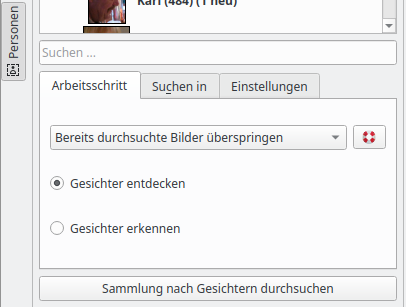
PersonenTab aufrufen- Fotoalben auswählen über
Suchen in/(besser erst mal mit einem oder wenigen Alben beginnen)~ Gesichter entdeckenaktivierenSammlung nach Gesichtern durchsuchenanwählen
Schritt 2: Gesichter erkennen

- Zuerst pro Person of Interest ca. 5 Fotos manuell zuweisen und dabei das Personen-Stichwort anlegen (z.B. Stefan). Somit wird das Lernmodell bereits trainiert und kann weitere Bilder besser erkennen
WartungoderPersonenTab aufrufen- Fotoalben auswählen: Empfehlung zu Beginn mit wenigen starten, da noch manuell korrigiert werden muss
Gesichter erkennenaktivieren- Laufen lassen
- Ergebnisse im Personentab sichten und bestätigen bzw. korrigieren (= Training des Lernmodells)
- Diese Schritte mit weiteren Alben wiederholen, bis die Erkennung zufriedenstellend ist
- Nun die Gesichter in allen restlichen Alben auf einen Schlag identifizieren lassen
- Ergebnisse wieder sichten und bestätigen bzw. korrigieren
Macht man dies zum ersten Mal bei riesigen Sammlungen, entsteht einiges an Korrekturaufwand, vor allem bei ähnlich aussehenden Personen. Daher die Empfehlung in Zukunft beim Import neuer Bilder direkt die Auto-Tagging- und Face-Detection-Funktion anzuwenden.
Download Link und weiterführende Infos
- Download für Linux, Windows, OSX: https://www.digikam.org/download/
- Onlinehandbuch: https://docs.digikam.org/de/index.html (wenn etwas fehlt, testweise auf Englisch umschalten)
- Tutorials zu bestimmten Funktionen: https://userbase.kde.org/Digikam/Tutorials/de